Benutzen von presentation draw, Presentation draw starten, Presentation draw beenden – Casio YA-P10 für den Presentation Draw Benutzerhandbuch
Seite 6: Funktionsmenü
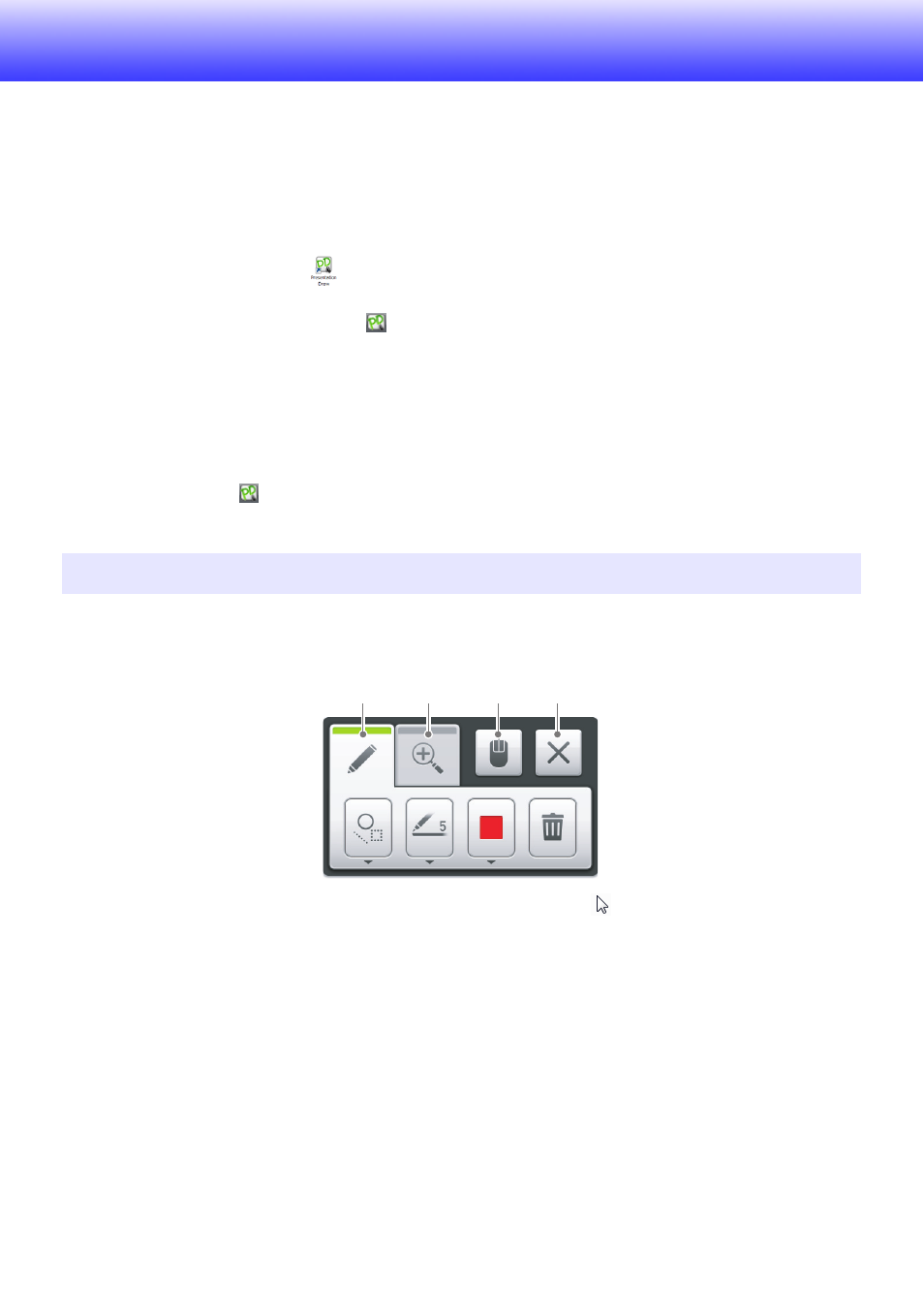
6
Benutzen von Presentation Draw
Bevor Sie mit der in diesem Abschnitt beschriebenen Bedienung beginnen, sollten Sie den Zeiger
zunächst laden (siehe „Vorbereitung“ in der Interactive Pointer-Bedienungsanleitung) und eine
Verbindung (RGB und USB) zwischen Computer und Projektor herstellen. Weiterhin sollte der
Projektor den Bildschirm des Computers projizieren, auf dem Sie Presentation Draw installiert haben.
Presentation Draw starten
Doppelklicken Sie auf das Icon
auf der Benutzeroberfläche des Computers oder wählen Sie [Alle
Programme] - [CASIO] - [Presentation Draw] im Startmenü.
z Wenn Presentation Draw läuft, wird
in der Taskleiste angezeigt.
z Die Modus-Vorgabe beim Start ist der Zeichenmodus (Seite 5). Die Funktionen (Zeichnen 1, Figur
hinzufügen, Freihand, Zoom), die bei der letzten Benutzung von Presentation Draw aktiviert waren,
sind weiterhin aktiviert.
Presentation Draw beenden
Rechtsklicken Sie auf
in der Taskleiste. Wählen Sie „Beenden“ im erscheinenden Menü.
Um bei der Benutzung von Presentation Draw eine Funktion zu wählen, schalten Sie bitte auf den
Zeichenmodus (Seite 5) und drücken Sie dann die rechte Maustaste des Zeigers (oder klicken Sie mit
der rechten Taste der Computermaus). Dies zeigt ein Funktionsmenü wie das unten gezeigte an.
Zum Benutzen des Funktionsmenüs bewegen Sie bitte den Zeiger (
) nach ganz oben im Menü und
drücken Sie dann die linke Maustaste des Zeigers oder klicken Sie mit der Computermaus.
Nachstehend sind die Funktionen der einzelnen Schaltflächen beschrieben.
Funktionsmenü
1 Diese Schaltfläche wählt die Zeichenfunktion. Die erscheinenden Schaltflächen dienen zum
Einstellen von Zeichenmethode, Strichstärke und Strichfarbe. Näheres finden Sie unter „Benutzen
der Zeichenfunktion“ (Seite 7).
2 Diese Schaltfläche wählt die Zoomfunktion. Die erscheinenden Schaltflächen dienen zum
Einstellen des Zoomfaktors. Näheres finden Sie unter „Benutzen der Zoomfunktion“ (Seite 10).
3 Diese Schaltfläche dient zum Umschalten vom Zeichenmodus auf den Mausmodus.
4 Schließt das Funktionsmenü.
1
2
3
4